En esta sección sabremos como agregar existencias al inventario de manera Masiva de los productos de tipo Stock con Lote (Existencias con Diferentes Tamaños de Productos)..
Importante:
•Esta sección es importante ya que si su inventario cuenta con más de 300, 500, 1000 o más productos o incluso menos productos esto sería otra opción de como cargar la existencia a los productos.
•Este opción puede ser utilizado por Ventas de Calzado o Ventas de Ropa.
Pasos a seguir:
1. Para empezar Ingresaremos al Módulo de Inventarios, en Movimientos e Ingresos con Costo, nos aparecería una ventana como la siguiente:
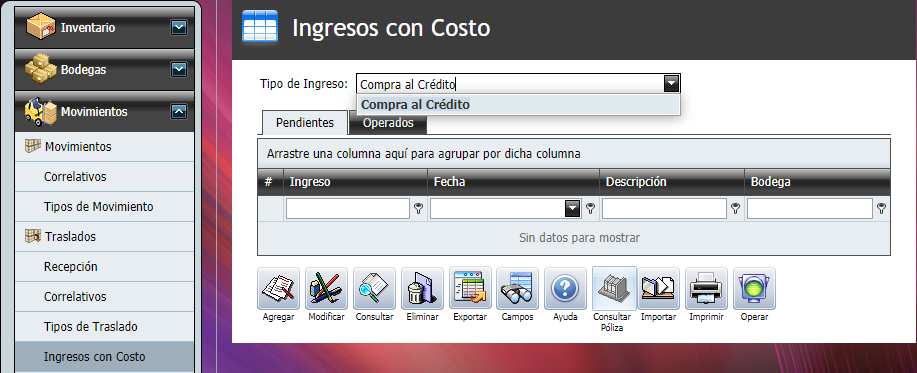
2. Seleccionamos el Tipo de Ingreso y damos un clic en el botón "Agregar".


3. Nos aparecerá la siguiente ventana:
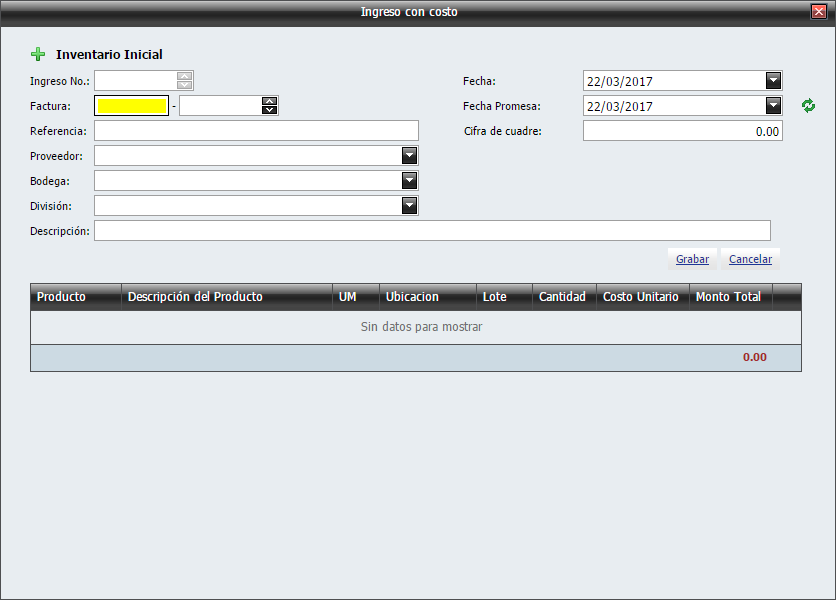
4. Llenamos los campos solicitados.
Ingreso con costo (Masivo de Stock con Multiples Lotes):
Campo |
Descripción |
Ingreso No.: |
Este será automático, solo si lo quiere manual debe de ingresar a Tipos de Ingreso para obtener los pasos para configurar esta opción. Para configurar el correlativo de esta opción, ingrese a Correlativos. |
Factura: |
En el primer campo, colocaremos la Serie y en el siguiente colocaremos el Número de la factura que nos está dando el Proveedor. |
Referencia: |
Este campo fue credo para colocar el número de las facturas electrónicas. Pero lo puede utilizar para lo que necesite y también se puede quedar en blanco (no es un campo obligatorio). |
Proveedor: |
Seleccionamos el nombre del proveedor de la mercadería que estamos por ingresar al sistema. |
Bodega: |
Es la bodega a donde se hará el Ingreso con Costo de los productos nuevos. |
División: |
Seleccionamos "Única". |
Descripción: |
Aquí colocamos una breve descripción de ingreso que realizaremos. |
|
Damos un clic en Grabar y cerramos la ventana para continua. |
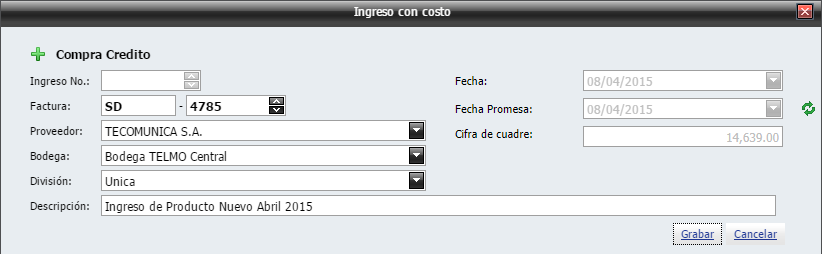
5. Seleccionamos el Ingreso con Costo que creamos.
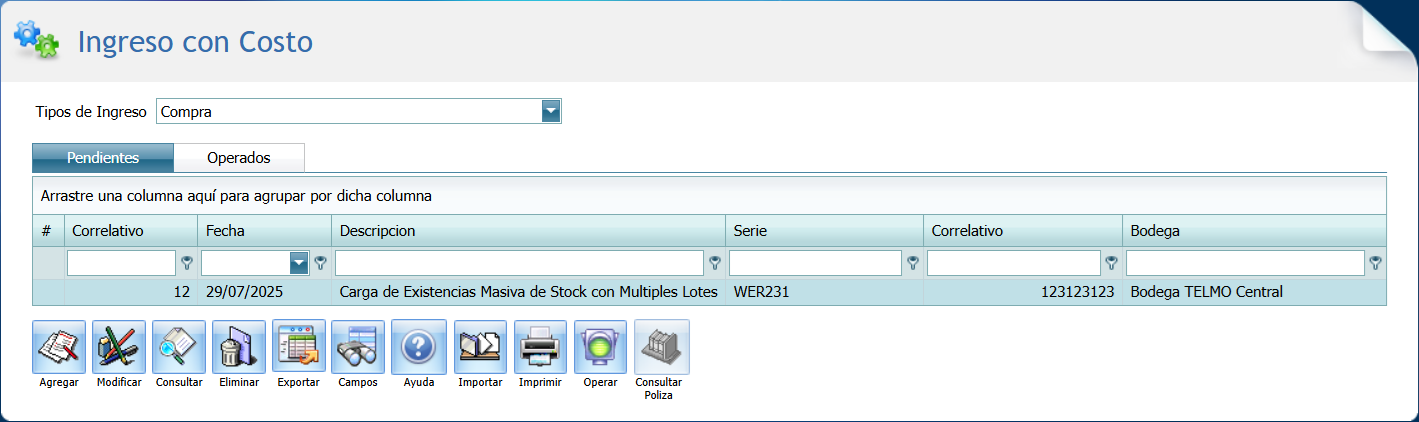
6. Damos un clic en el botón "Importar" y nos abrirá una ventana.
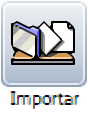

7. Le aparecería esta ventana. En Tipo de Carga seleccionará "Stock con Multiples Lotes".
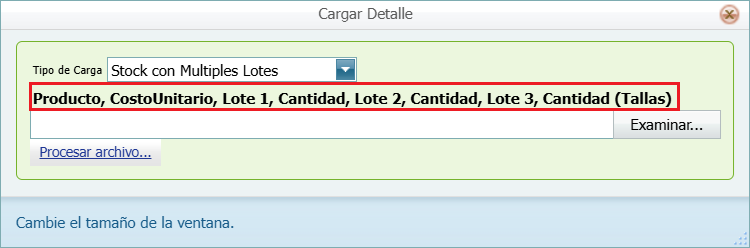
8. Aquí tiene las siguiente información: Producto, CostoUnitario, Lote 1, Cantidad, Lote 2, Cantidad, Lote 3, Cantidad ((Tallas) "esto significa que usted puede seguir agregando más lotes") para Stock con Multiples Lotes, estos son los campos y columnas que se colocará en una hoja de cálculo de Excel.
Nota:
•Para saber cómo convertir el excel en CSV, vea en la sección: Carga de Existencias Masiva de Stock en el numeral 9 al 12 como crear este archivo.
9. Ahora abrimos el Excel que guardamos como CSV (CSV - delimitado por comas). Este debe de quedar de la siguiente manera:
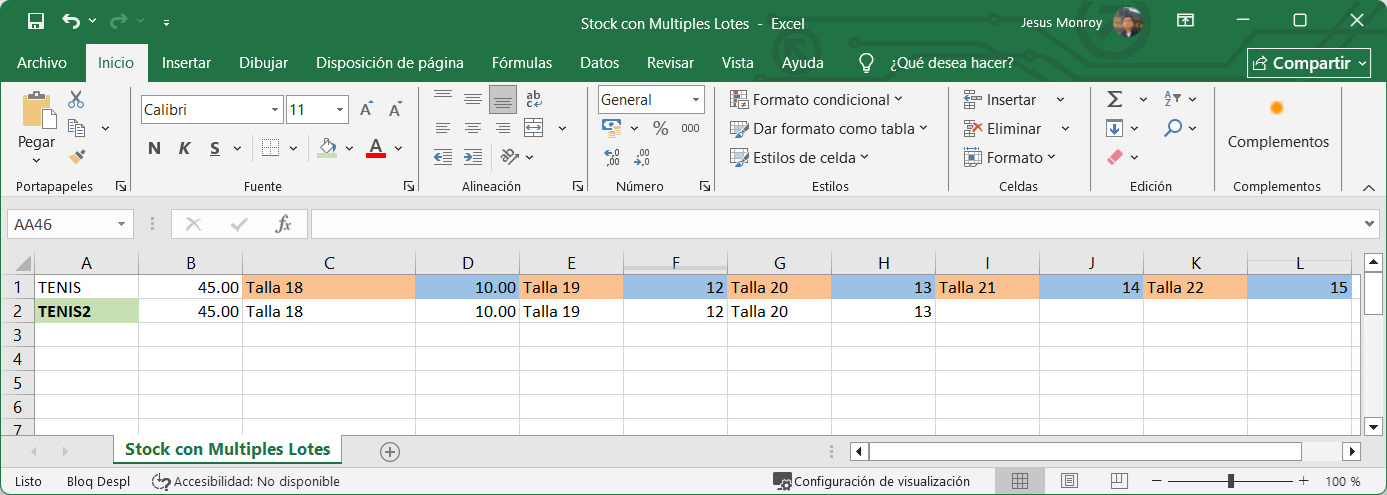
Nota:
•Hacia el lado derecho, se colocará todas los Lotes (Tallas) y la Cantidad de existencia que tendrá el Lote (Talla).
10. Como puede observarse, aquí aparecen las columnas que nos pide el sistema: Producto, CostoUnitario, Lote 1, Cantidad, Lote 2, Cantidad, Lote 3, Cantidad ((Tallas) "esto significa que usted puede seguir agregando más lotes"). La columna "CostoUnitario" tiene que ser de tipo Número.
11. Ahora cargaremos el Excel dando un clic en el botón "Examinar..." y nos aparece una ventana donde debemos buscar el Excel que Guardamos como CSV delimitado por comas. Enseguida le damos clic en el otro botón "Procesar archivo..." y esto ara que se empiece a cargar la información de los nuevos productos.
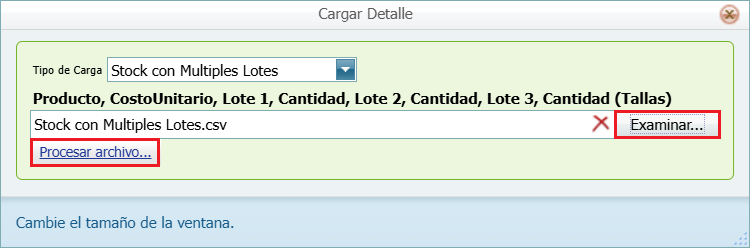
12. Nos aparecería el siguiente mensaje.
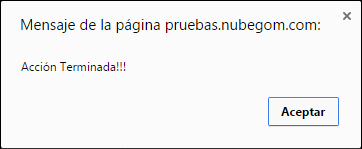
13. El siguiente paso es seleccionar el Ingreso con Costo que creamos dándole un clic sobre él y después damos un clic en el botón "Operar" para que el ingreso se desaparezca y los productos que ahí estén, se ingresen a las existencias del inventario.
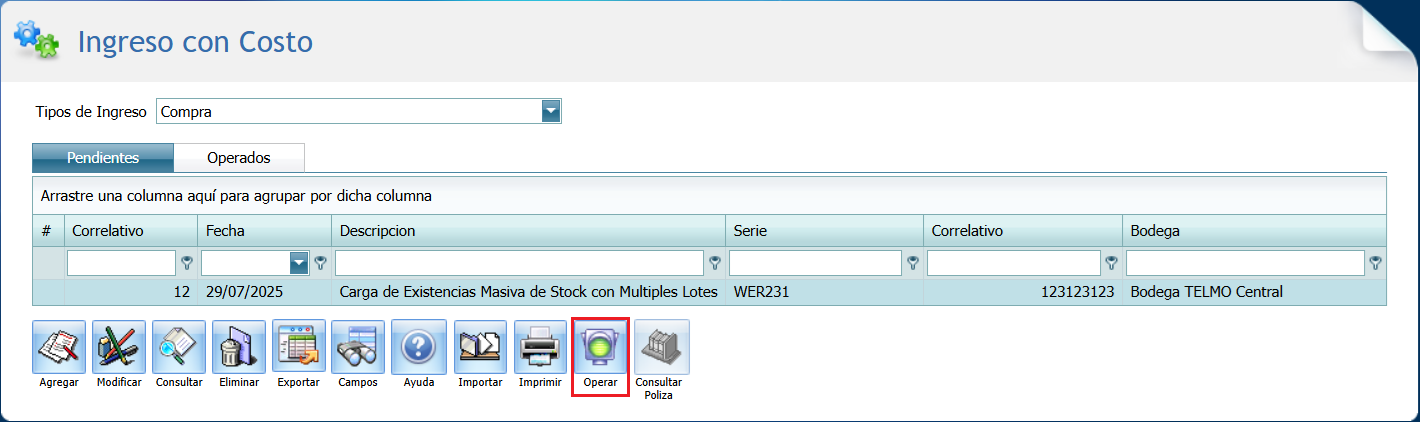
14. Ahora lo productos ingresados ya aparecerían en Stock.
Nota:
•Ó bien si desea cargar la existencia de productos Serializados, continúe en Carga de Existencias Masiva de Stock con Medida.